时间:2015-10-20 10:42:46 作者:zhijie 来源:系统之家 1. 扫描二维码随时看资讯 2. 请使用手机浏览器访问: https://m.xitongzhijia.net/xtjc/20151020/59921.html 手机查看 评论 反馈
Win7系统闲置服务指的是在Win7后台运行却没有被任何程序使用的服务。关闭闲置服务可以节省系统资源,那么要如何关闭闲置服务呢?本文就来介绍一下Win7关闭闲置复制的方法。
具体步骤如下:
一、直接点击开始-运行-输入services.msc确定即可打开服务窗口,大家找到不用的服务进行禁用配置即可。
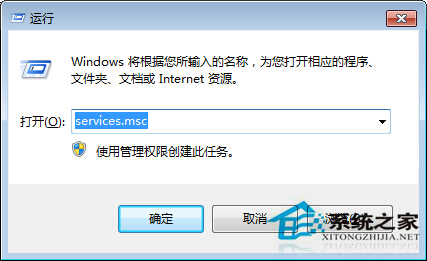
二、或者从控制面板-管理工具-服务-双击。如图所示
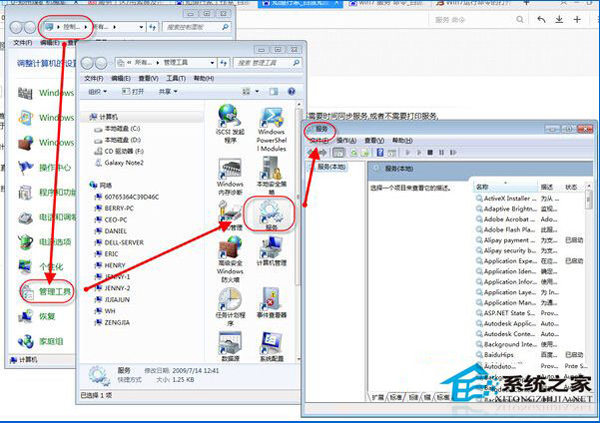
三、接下来就是对服务的操作,可以对服务的状态进行调整,分别是自动\手动\禁用等,
举例如下,不需要打印服务的时候,就可以把print服务设置为禁用,这样Win7在加载系统时就不会加载该服务,起到加速的作用。
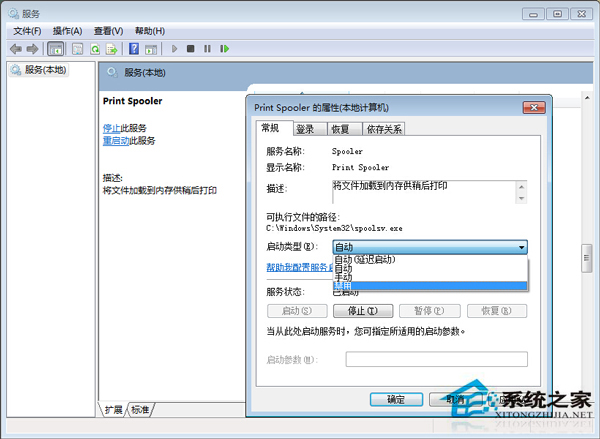
以上就是Win7关闭闲置服务的方法了,把哪些没有用到的服务关闭掉,Win7系统的速度会变得更流畅一些。
发表评论
共0条
评论就这些咯,让大家也知道你的独特见解
立即评论以上留言仅代表用户个人观点,不代表系统之家立场